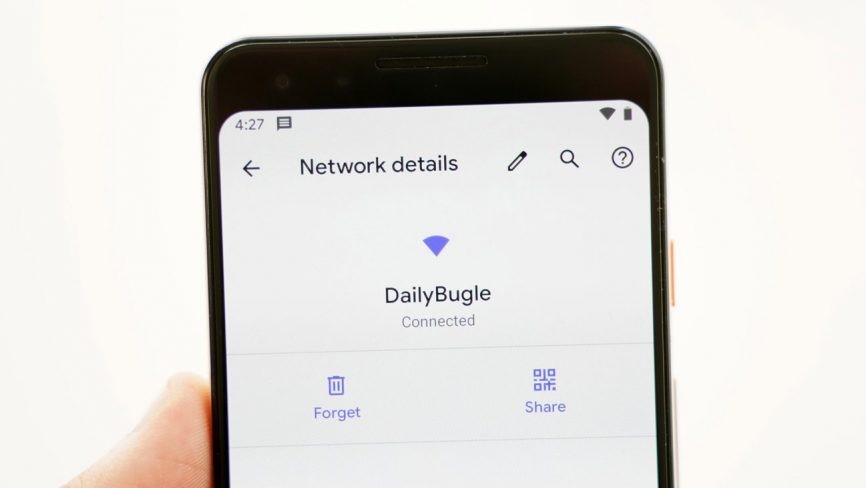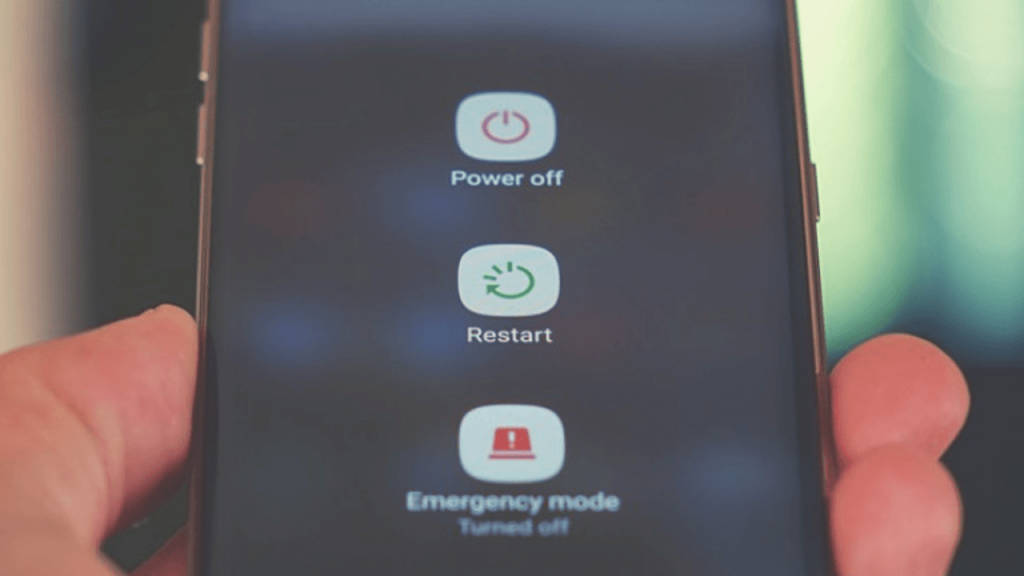WiFiを修正する11の方法がAndroidで切断と再接続を続ける
Android で WiFi 接続の問題が発生し、頻繁に自動的に切断および再接続されますか? さて、何人かのユーザーは、自分の電話がしばらくすると WiFi ネットワークから自動的に切断されると不満を漏らしています。 これは、特に仕事やオンライン ゲームで WiFi 接続に依存している場合は、面倒です。 とにかく、携帯電話でこのような問題に直面している場合でも、心配しないでください。 ここにいくつかの簡単な方法があります Android携帯でのWiFiの切断と再接続の問題を修正.
関連 | Android で WiFi 通話が機能しませんか? あなたが試すことができる5つの修正
あなたは興味があるかもしれません: 最高の安いスポーツウォッチ
Android携帯でWiFiを切断して再接続する問題を解決します
Android スマートフォンが WiFi ネットワークまたは WiFi ホットスポットから頻繁に切断される場合、ルーター、ホットスポット デバイス、またはスマートフォン自体に問題がある可能性があります。 以下に、Android デバイスの WiFi 接続の問題をトラブルシューティングして修正するための詳細なガイドを示します。
1.電話を再起動します
WiFi 接続の問題は、電話ファームウェアの一時的な不具合やバグが原因で発生する可能性があります。 したがって、基本的な解決策として携帯電話を再起動してください。 次に、WiFi が正常に機能しているかどうかを確認します。 それ以外の場合は、次の手順に従ってください。
2.ネットワークを忘れて再接続します
もう XNUMX つの方法は、WiFi ネットワークを忘れて再接続することです。 これにより、保存されたパスワードを含む携帯電話の WiFi ネットワークが削除されます。 後で再接続して、問題が解決したかどうかを確認できます。 これを行う:
- オープン パラメータ 携帯電話で。
- アラ ネットワークとインターネット 選択 無線LAN.
- ここで、問題のあるWiFiネットワークをタップします。
- ネットワークに接続していない場合は、「保存されたネットワーク」の下にあります。
- クリッカーシュル 忘れる.
- パスワードを入力して、ネットワークに再接続します。
3.ルーターを再起動します
ネットワーク ハードウェアを再起動すると、ほとんどの場合、ネットワークとインターネットの問題が解決します。 したがって、問題が解決しないかどうかを確認するために、ルーターを一度再起動することをお勧めします。 再起動の手順は通常、ルーターのマニュアルまたは製造元の Web サイトに記載されています。
通常の方法は、モデムとルーターの両方のプラグを抜いて、約 30 秒待つことです。 次に、モデムを再び接続し、2 分後にルーターを接続します。 起動して問題が解決したかどうかを確認する時間を与えてください。
4.ルーターの範囲を確認します
家の中を移動すると、スマートフォンは自動的に Wi-Fi ネットワークから切断され、再接続されますか? これは、範囲の問題が原因である可能性があります。 そのため、ルーターの範囲を確認し、そのエリアを十分にカバーしているかどうかを確認してください.
一般に、5 GHz 帯域では優れた接続速度が得られます。 ただし、接続範囲に関しては、従来の 2,4 GHz 帯域よりも低くなります。 したがって、ネットワークに範囲の問題があると思われる場合は、2,4 GHz に切り替えてみてください。
5.最近インストールしたアプリを確認します
最近インストールしたアプリが接続を妨害していませんか? 電話にファイアウォール、VPN、または接続ブースター アプリがインストールされているかどうかを確認します。 その場合は、それらを削除してみて、それが役立つかどうかを確認してください。
6.セーフモードで起動します
スマートフォンをセーフモードで起動して、サードパーティのアプリが問題を引き起こしているかどうかを確認することもできます. Android のセーフ モードは、すべてのサードパーティ アプリを一時的に無効にし、デフォルトのシステム アプリでデバイスを起動します。
電話をセーフモードで起動するには、電源ボタンを長押しします。 電源オフ アイコンが表示されたら、XNUMX ~ XNUMX 秒間長押しし、セーフ モードで起動するように求められたら確認します。この方法はデバイスによって異なる場合があります。別の方法として、電話の電源を切り、起動中に音量を下げるボタンを押したままにすることもできます。
7. WiFi +機能を無効にします
最近のほとんどすべての Android フォンには、WiFi + 機能が搭載されています。 有効にすると、電話は信号強度に基づいて WiFi とモバイル データを切り替えることができます。
現在、これはシームレスな接続を提供するのに役立ちますが、携帯電話で頻繁に WiFi の切断と再接続の問題が発生する可能性があります. そのため、以下の手順に従って、WiFi+ 機能が有効になっている場合はオフにします。
- オープン パラメータ あなたのAndroid携帯電話で。
- へ行くこと ワイヤレスとネットワーク のセクションから無料でダウンロードできます。
- こちらをクリック WiFi>その他の設定.
- 消して Wi-Fi + 機能性。
お使いの携帯電話には、この機能がある場合とない場合があります。 また、お使いの携帯電話のメーカーやモデルによって手順が異なる場合があります。
8.眠っている間接続を維持します
多くの Android スマートフォンには、すべてのネットワーク接続を無効にしてスリープ モードでバッテリーを節約するバッテリー セーバー機能があります。 有効にすると、電話は入力後に WiFi およびモバイル ネットワークから自動的に切断されます。 スリープ しばらくの間モード。
お使いの携帯電話にそのような機能がある場合、デフォルトで有効になっている可能性があります。 そのため、「スリープ中に接続を維持する」または「スリープ中に Wi-Fi をオンに保つ」などのオプションを確認してください 設定>ワイヤレスとネットワーク> WiFi et 設定>バッテリー. オフにしてください。
9.Androidネットワーク設定をリセットします
電話のネットワーク設定をリセットしてみてください。 これにより、ワイヤレス接続が新たに開始されます。
- オープン パラメータ 携帯電話で。
- へ行くこと システム 舌。
- クリックしてください リセット オプションを選択します。
- タップ ネットワーク設定をリセットする.
10.ルーターの設定を確認します
お使いの携帯電話は、WiFi ネットワークに接続していないために立ち往生していますか? その場合、電話機はネットワークとの接続を維持できません。 そのため、管理ダッシュボードまたはルーター アプリにアクセスして、携帯電話がブロックリストに含まれているかどうかを確認してください。 その場合は、削除してください。
11.他のデバイスの接続は正しいですか?
何も機能しませんでしたか? ここで、他のデバイスがネットワークで正常に動作しているかどうかを確認する必要があります。 また、お使いの携帯電話が、ホットスポットを含む他の WiFi ネットワークでうまく機能するかどうかも確認してください。
携帯電話に問題があると思われる場合は、ソフトウェアを最新バージョンに更新することをお勧めします。 最近ソフトウェアの更新を実行した場合は、リカバリ メニューでキャッシュをクリアすることも検討してください。
最後のオプションは、デバイスを工場出荷時の設定にリセットするか、さらにトラブルシューティングを行うために認定サービスセンターに持ち込むことです。
結論:AndroidWiFi切断の問題が修正されました
AndroidフォンでWiFiの切断と再接続の問題を修正する方法がすべてでした. これで問題なく接続できると思います。 以下のコメントで、問題を修正した理由を教えてください。 そのような記事をさらにお楽しみに。
あなたはおそらくそれも好きでしょう: 最高のレーザー彫刻機/カッター
に関するその他のヒントを見つける neuf.tv